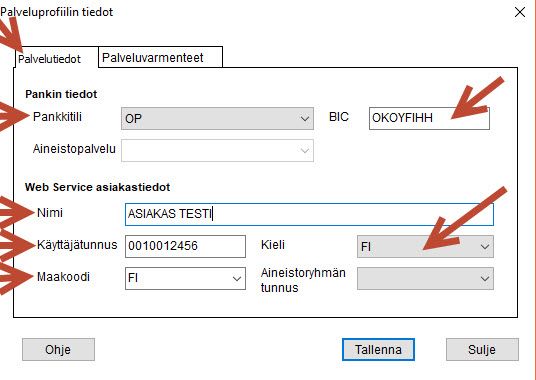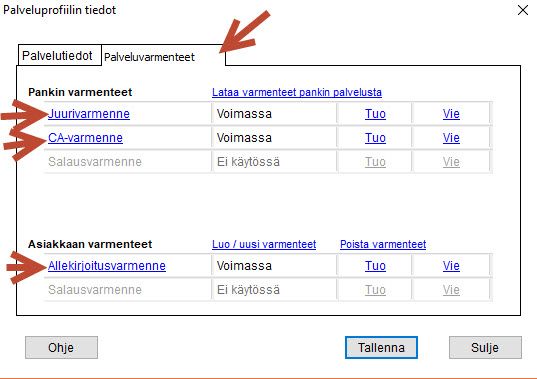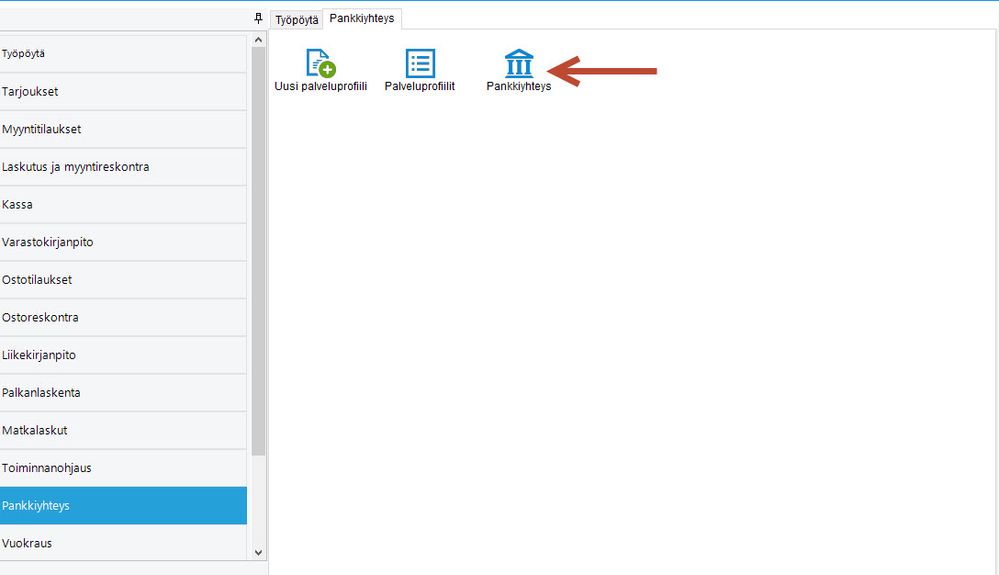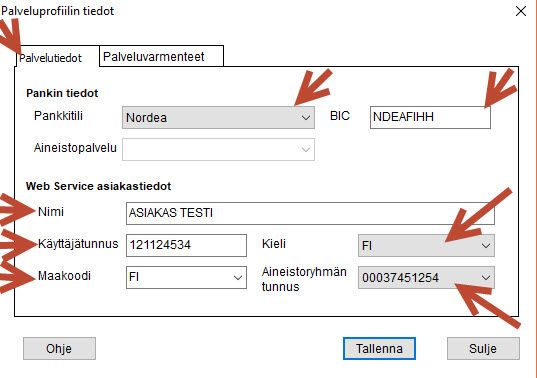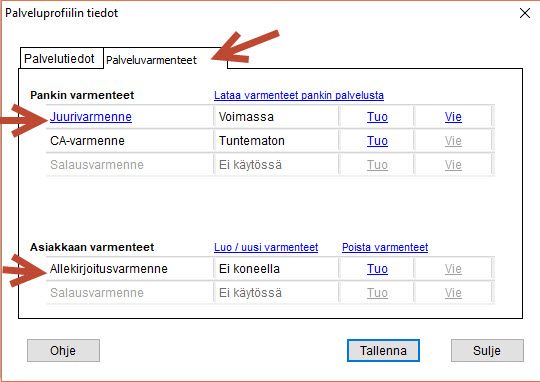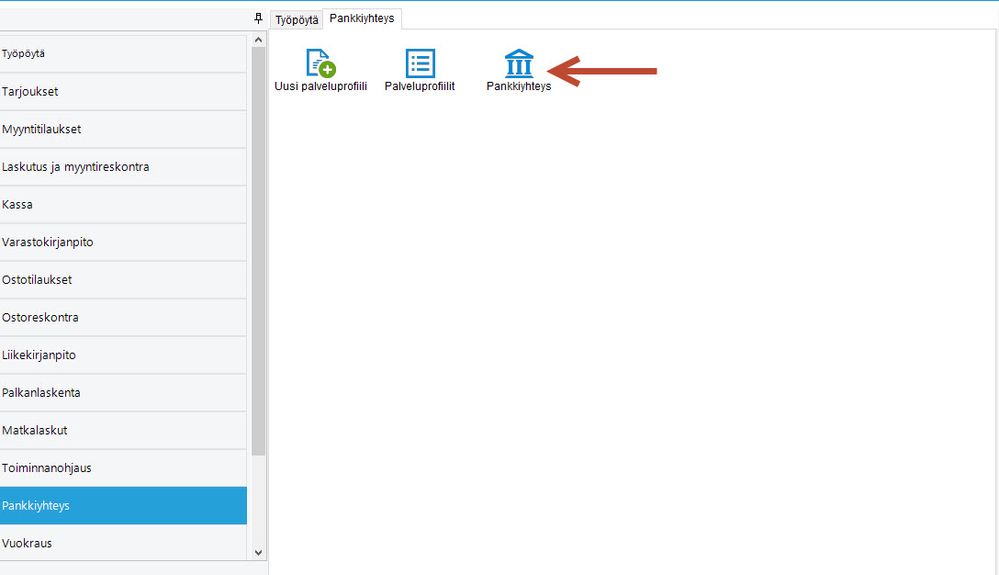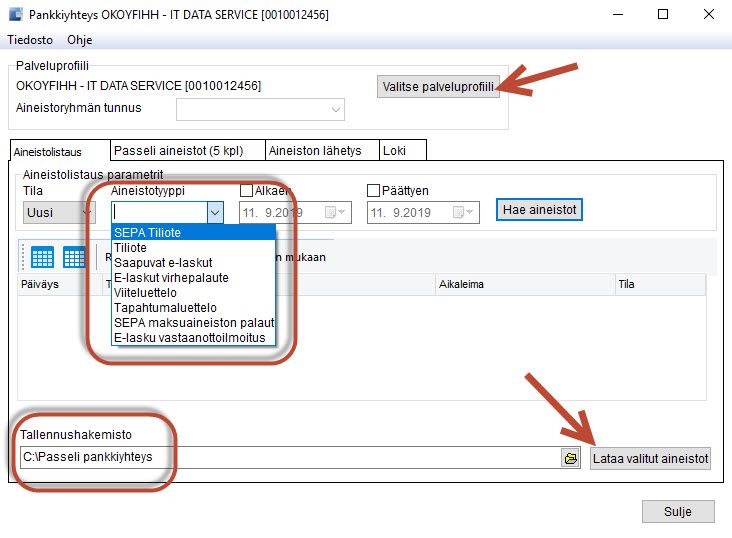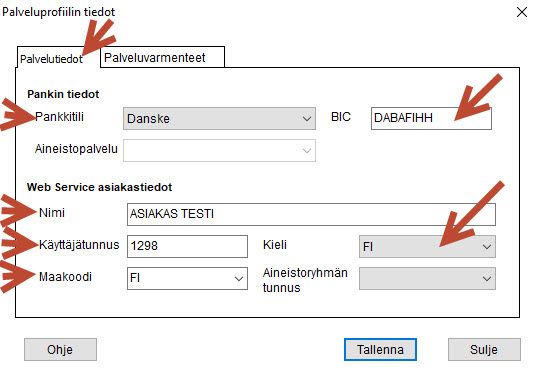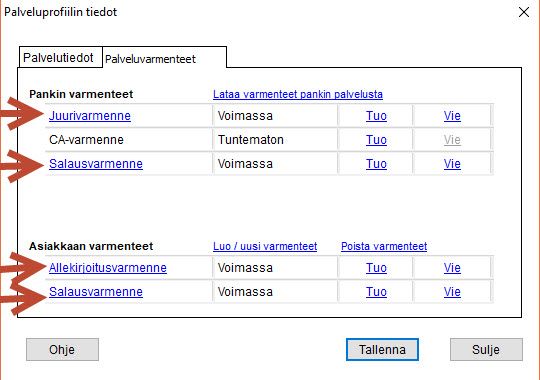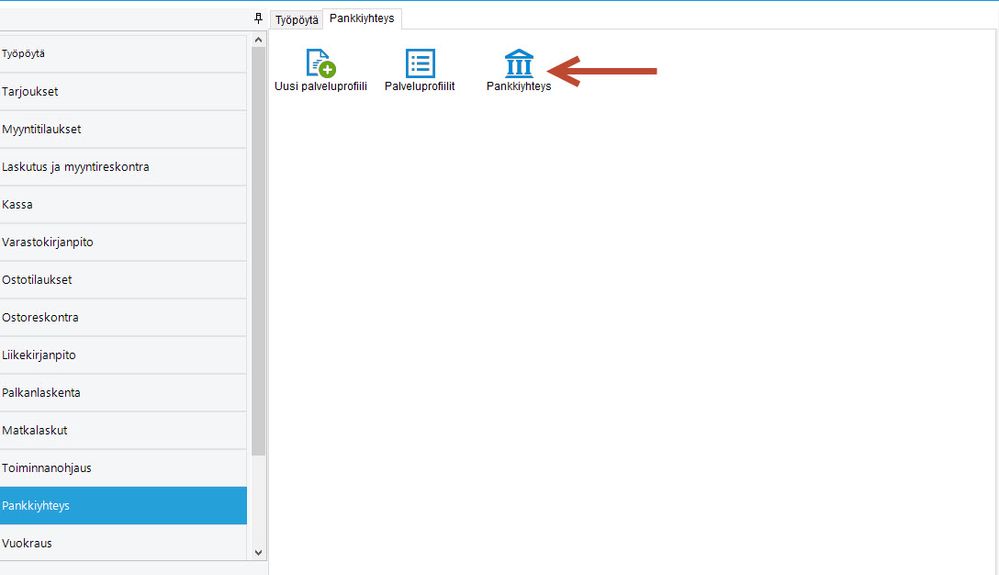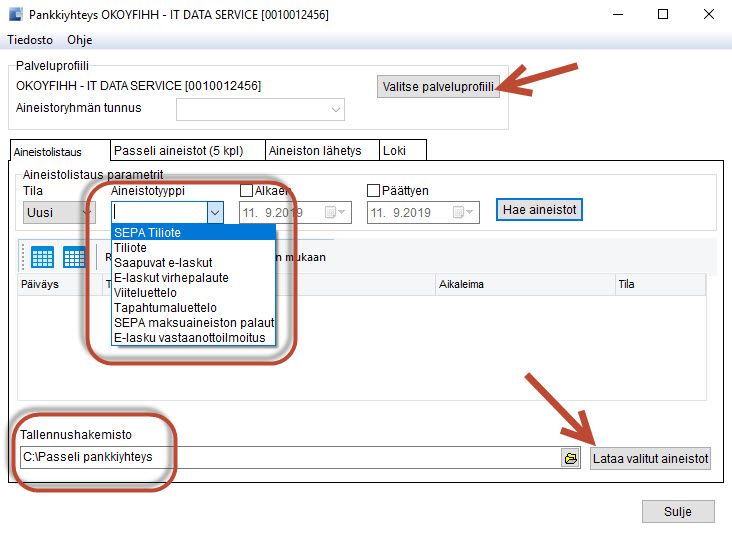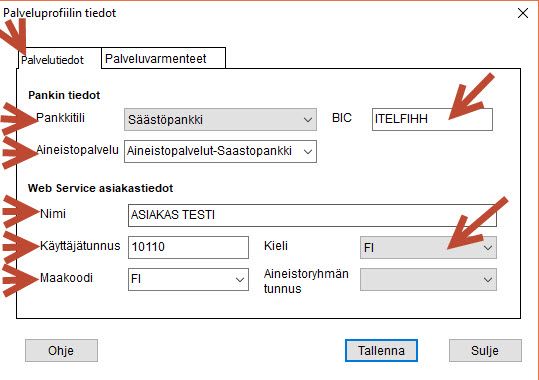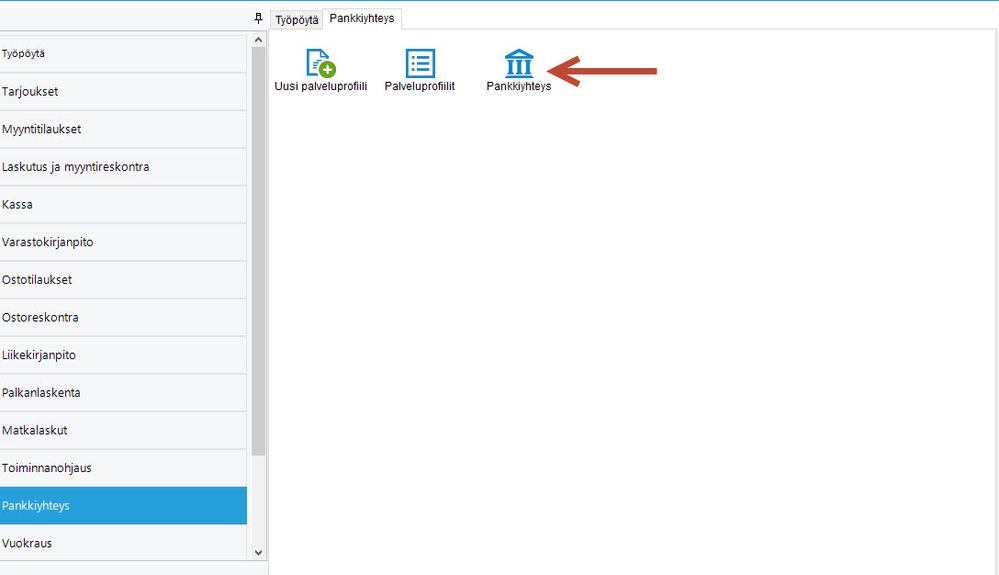voidaksesi lisätä alueita suosikkeihisi
voidaksesi lisätä alueita suosikkeihisi
- Merkitse uudeksi
- Merkitse luetuksi
- Kirjanmerkki
- Tilaa
- Tulostinystävällinen sivu
- Raportoi sopimattomasta sisällöstä
Pankkiyhteyden käyttöönotto pankkikohtaisesti
- 0 Vastaukset
- 0 kehut
- 6182 Näytöt
Passeli Pankkiyhteys-osio hyödyntää Web Services-kanavaa ja edellyttää WS-sopimusta pankin/pankkien kanssa. Luo siis ensimmäisenä sopimus pankkisi kanssa web servicestä.
Web Service sopimukseen valittavien aineistopalvelujen valinta riippuu siitä mitä aineistoja halutaan viedä Passelista pankkiin ja pankista Passeliin.
Ohessa muutama vinkki:
Ota käyttöön viitesiirtopalvelu mikäli haluat että kaikki viitenumerolla maksetut laskut saadaan suoritettua järjestelmään. Tämä nopeuttaa suoritusten kirjausta koska kaikki viitamaksuaineistosta löytyvät laskut suorittuvat kerralla.
Ota käyttöön SEPA-tiliotepalvelu mikäli haluat tulostaa tiliotteesi Passeli Pankkiyhteydessä tai vaikka kirjata ostolaskujen maksut suoraan järjestelmääsi tiliotteelta. Tämä nopeuttaa ostolaskujen maksukirjauksia huomattavasti koska kaikki tiliotteelta löytyvät maksut kirjautuvat ostolaskuille kerralla.
Ota käyttöön maksupalvelut mikäli haluat maksattaa ostolaskujasi tai palkkojasi Passeli Pankkiyhteyden kautta. Tämä nopeuttaa maksatuksia koska voit valita esim. maksuaineistoon juuri ne laskut jotka haluat siirtää pankkiin maksatettavaksi.
Ohessa eritellysti pankkikohtaisesti miten Pankkiyhteys aktivoidaan ohjelmaan sopimuksen mukaiseksi. Valitse siis oma pankkisi listasta ja katso pankkikohtainen ohjeistus aktivoinnin suorittamiseksi.
OSUUSPANKKI
Ensin luodaan Palveluprofiilin palvelutiedot, valitse "Palvelutiedot" -välilehti
Profiilin luonti suoritetaan seuraavasti:
-Valitse Pankkitili
Tiedot tulevat suoraan Yrityksen yhteystiedoista, tarkista että pankkitilinumero ja bic on annettu oikein.
-Täytä seuraavaksi Web Service asiakastiedot ,ne syötetään suoraan Web Service (WS) sopimuksesta. Ota siis sopimus eteesi ja etsi alla olevat tiedot ja syötä ne oikeisiin lokeroihinsa WS-sopimuksesi mukaisesti.
-Web Service Nimi (Nimi kirjoitetaan sopimuksissa 98% todennäköisyydellä isoilla kirjaimilla.)
-Käyttäjätunnus (Käyttäjätunnus näkyy sopimuksessa,älä sekoita tätä "asiakastunnukseen" vaan etsi nimenomaan WS - käyttäjätunnus)
Maakoodi ja Kieli on valittava oletuksena ne on valittuna mutta joissain tilanteissa joutuu valinnan itse tekemään.
HUOM! OP ei käytä aineistoryhmän tunnusta,kyseinen kenttä jätetään tyhjäksi.
Myöskään aineistopalvelua ei tarvitse valita kun kyseessä OP.
Varmenteiden muodostus:
Seuraavaksi valitaan välilehti "Palveluvarmenteet" ja asetetaan Pankin varmenteet ja Asiakkaan varmenteet paikalleen.
Pankin varmenteet:
Pankin varmenteet latautuvat yleensä oletuksena automaattisesti sen jälkeen kun Palveluprofiilin yleistietoihin valitaan pankkitili. Joskus kuitenkin käy niin ettei varmenteet lataudu automaattisesti.
Jos varmenteet eivät lataudu automaattisesti , niin ne voidaan noutaa:
-klikkaamalla "Tuo" painiketta ja "Valitse tietokoneen varmennesäiliöstä". (Kts. kohta juurivarmenne ja ca varmenne)
-Mikäli varmenteet eivät löydy varmennesäiliöstä niin ne voidaan noutaa manuaalisesti täältä: "C:\ProgramData\Passeli Ohjelmat\Passeliplus\Pankkiyhteys\OKOYFIHH\"
Osuuspankki käyttää Juurivarmennetta ja CA-varmennetta.
- Juuri varmenteeksi valitaan: OP-POHJOLA Root CA for WS
- CA-varmenteeksi valitaan: OP-Pohjola Services CA
Asiakkaan varmenteet:
Asiakkaan varmenne muodostetaan siirtoavaimilla, jotka tulevat kahdessa osassa. Molemmat ovat numeerisia ja ne syötetään yhteen "pötköön" kohdassa "Luo/uusi varmenteet"
HUOM! Ensimmäisen osan löydät yleensä sopimuksesta tai se annetaan sopimuksen kirjoitushetkellä sinulle pankin toimesta ja toinen osa toimitetaan yleensä tekstiviestillä (mahdollisesti myös kirjeellä postitse).
Lopuksi tallennus luoduille/haetuille palveluvarmenteille.
Yleisiä virheitä kun yritetään tallentaa palveluprofiilia
- Virhekoodi 26 - Technical Error, virhe johtunee vääristä tiedoista eli tarkista WS käyttäjätunnus, Nimi, Palveluprofiilin kieli valinnat, Pankin varmenteet, Tietokoneen kellon aika
- Virhekoodi 29 - Invalid Parameters, virhe johtunee vääristä tiedoista eli tarkista aina WS käyttäjätunnus, Nimi, Palveluprofiilin kieli valinnat, Pankin varmenteet, Tietokoneen kellonaika
- Input String error, syy todenäköisesti kellonajassa, mutta tarkista myös muut tiedot
Jos kaikki on tarkistettu ja tallennus ei oikeista tiedoista huolimatta onnistu niin pitää pyytää pankista uudet siirtoavaimet varmenteet muodostamista varten. Tähän toimenpiteeseen ei usein ole tarvetta koska yllä olevista tiedoista joku johtaa tallennuksen virheeseen.
Aineistojen nouto Pankkiyhteydellä:
Mikäli käytössäsi on useampi Pankkiyhteys valitse oikea pankkiprofiili käyttöösi Pankkiyhteys-toiminnossa.
Valitse haluamasi mukaisesti tila,aineistotyyppi jne. ja hae aineistot jotta aineistoja voidaan käyttää tulee aineistot valita aineisto listauksesta ja ladata tietokoneelle haluttuun kansioon "Lataa valitut aineistot" toiminnolla.
Jos aineiston noudossa ilmenee virheitä, aina kannattaa ensiksi tarkistaa profiilin ja varmenteiden oikeellisuus.
Yleisin virhe noudossa on "Authorization failed" ,joka ilmenee Pankkiyhteys- toiminnon "Loki"
välilehdellä
-Syy tähän on aina se että sinulla ei ole WS sopimuksen mukaan oikeuksia tähän aineistoon
-Input string error , Tarkistettava kellonaika.
NORDEA
Ensin luodaan Palveluprofiilin palvelutiedot, valitse "Palvelutiedot" -välilehti
Profiilin luonti suoritetaan seuraavasti:
-Valitse Pankkitili
Tiedot tulevat suoraan Yrityksen yhteystiedoista, tarkista että pankkitilinumero ja bic on annettu oikein.
-Täytä seuraavaksi Web Service asiakastiedot ,ne syötetään suoraan Web Service (WS) sopimuksesta. Ota siis sopimus eteesi ja etsi alla olevat tiedot ja syötä ne oikeisiin lokeroihinsa WS-sopimuksesi mukaisesti.
-Web Service Nimi (Nimi kirjoitetaan sopimuksissa 98% todennäköisyydellä isoilla kirjaimilla.)
-Käyttäjätunnus (Käyttäjätunnus näkyy sopimuksessa,älä sekoita tätä "asiakastunnukseen" vaan etsi nimenomaan WS - käyttäjätunnus)
Maakoodi ja Kieli on valittava oletuksena ne on valittuna mutta joissain tilanteissa joutuu valinnan itse tekemään.
- Nordea käyttää "Aineistoryhmän tunnusta". Lisää tunnus sille kuuluvaan kenttään. Tunnuksenkin löydät Web Service sopimuksesta,kyseinen numerosarja alkaa aina etunollilla.
HUOM! Aineistopalvelua ei tarvitse valita kun kyseessä Nordea.
Varmenteiden muodostus:
Seuraavaksi valitaan välilehti "Palveluvarmenteet" ja asetetaan Pankin varmenteet ja Asiakkaan varmenteet paikalleen.
Pankin varmenteet latautuvat yleensä oletuksena automaattisesti sen jälkeen kun Palveluprofiilin yleistietoihin valitaan pankkitili. Joskus kuitenkin käy niin ettei varmenteet lataudu automaattisesti.
Jos varmenteet eivät lataudu automaattisesti , niin ne voidaan noutaa:
-klikkaamalla "Tuo" painiketta ja "Valitse tietokoneen varmennesäiliöstä". (Kts. kohta juurivarmenne)
-Mikäli varmenteet eivät löydy varmennesäiliöstä niin ne voidaan noutaa manuaalisesti täältä: "C:\ProgramData\Passeli Ohjelmat\Passeliplus\Pankkiyhteys\NDEAFIHH\"
Nordea käyttää Juurivarmennetta.
- Juuri varmenteeksi valitaan: Nordea Corporate Server CA 01
Asiakkaan varmenteet:
Asiakkaan varmenne muodostetaan kohtaan "Allekirjoitusvarmenne" . Nordealla varmenne muodostetaan aktivointikoodilla. Koodi on 10 numeroa pitkä ja se toimitetaan yleensä tekstiviestillä.
Lopuksi tallennus luoduille/haetuille palveluvarmenteille.
Yleisiä virheitä kun yritetään tallentaa palveluprofiilia
-Virhekoodi 32 Technical Error, virhe johtunee vääristä tiedoista eli tarkistetaan aina WS käyttäjätunnus, Nimi, Palveluprofiilin kieli valinnat, Pankin varmenteet, Tietokoneen kellon aika
- Input String error, syys todenäköisesti kellonajassa, mutta tarkistetaan myös muut tiedot
- Jos kaikki on tarkistettu niin pitää pyytää pankista uusi aktivointikoodi
Aineistojen nouto Pankkiyhteydellä:
Mikäli käytössäsi on useampi Pankkiyhteys valitse oikea pankkiprofiili käyttöösi Pankkiyhteys-toiminnossa.
Valitse haluamasi mukaisesti tila,aineistotyyppi jne. ja hae aineistot jotta aineistoja voidaan käyttää tulee aineistot valita aineisto listauksesta ja ladata tietokoneelle haluttuun kansioon "Lataa valitut aineistot" toiminnolla.
Jos aineiston noudossa ilmenee virheitä, aina kannattaa ensiksi tarkistaa profiilin ja varmenteiden oikeellisuus.
Yleisin virhe noudossa on "Authorization failed" ,joka ilmenee Pankkiyhteys- toiminnon "Loki"
välilehdellä
-Syy tähän on aina se että sinulla ei ole WS sopimuksen mukaan oikeuksia tähän aineistoon
-Input string error , Tarkistettava kellonaika.
DANSKE BANK
Ensin luodaan Palveluprofiilin palvelutiedot, valitse "Palvelutiedot" -välilehti
Profiilin luonti suoritetaan seuraavasti:
-Valitse Pankkitili
Tiedot tulevat suoraan Yrityksen yhteystiedoista, tarkista että pankkitilinumero ja bic on annettu oikein.
-Täytä seuraavaksi Web Service asiakastiedot ,ne syötetään suoraan Web Service (WS) sopimuksesta. Ota siis sopimus eteesi ja etsi alla olevat tiedot ja syötä ne oikeisiin lokeroihinsa WS-sopimuksesi mukaisesti.
-Web Service Nimi (Nimi kirjoitetaan sopimuksissa 98% todennäköisyydellä isoilla kirjaimilla.)
-Asetetaan Käyttäjätunnus, käyttäjätunnuksessaon kirjaimia numeroita (Käyttäjätunnus näkyy sopimuksessa,älä sekoita tätä "asiakastunnukseen" vaan etsi nimenomaan WS - käyttäjätunnus)
Maakoodi ja Kieli on valittava oletuksena ne on valittuna mutta joissain tilanteissa joutuu valinnan itse tekemään.
HUOM! Danske Bank ei käytä aineistoryhmän tunnusta,kyseinen kenttä jätetään tyhjäksi.
Myöskään aineistopalvelua ei tarvitse valita kun kyseessä Danske Bank.
Varmenteiden muodostus:
Seuraavaksi valitaan välilehti "Palveluvarmenteet" ja asetetaan Pankin varmenteet ja Asiakkaan varmenteet paikalleen.
Pankin varmenteet latautuvat yleensä oletuksena automaattisesti sen jälkeen kun Palveluprofiilin yleistietoihin valitaan pankkitili. Joskus kuitenkin käy niin ettei varmenteet lataudu automaattisesti.
Jos varmenteet eivät lataudu automaattisesti , niin ne voidaan noutaa:
-klikkaamalla "Tuo" painiketta ja "Valitse tietokoneen varmennesäiliöstä". (Kts. kohta juurivarmenne)
-Mikäli varmenteet eivät löydy varmennesäiliöstä niin ne voidaan noutaa manuaalisesti täältä: "C:\ProgramData\Passeli Ohjelmat\Passeliplus\Pankkiyhteys\DABAFIHH\"
Danske Bank käyttää Juurivarmennetta ja Salausvarmennetta.
- Juuri varmenteeksi valitaan: DGROOT
- Salausvarmenteeksi valitaan: DPCRYPT
Asiakkaan varmenteet:
Asiakkaan varmenne muodostetaan kohtaan "Allekirjoitusvarmenne" .Danske Bank käyttää Allekirjoitusvarmennetta ja Salausvarmennetta. Danske Bankilla varmenteet muodostetaan PIN koodilla, jotka saat postilla tai tekstiviestillä. Jos salausvarmenne ei pin koodin syötön jälkeen näyt tilassa "Voimassa" niin nouda salausvarmenne "Varmennesäiliöstä",varmennesäiliöön pääset kun klikkaat "Tuo".
Lopuksi tallennus luoduille/haetuille palveluvarmenteille.
Yleisiä virheitä kun yritetään tallentaa palveluprofiilia
-Virhekoodit, virheet johtunee vääristä tiedoista eli tarkista aina WS käyttäjätunnus, Nimi, Palveluprofiilin kieli valinnat, Pankin varmenteet, Tietokoneen kellon aika
-Input String error, syys todenäköisesti kellonajassa, mutta tarkista myös muut tiedot
-Jos kaikki on tarkistettu niin pitää pyytää pankista uusi pinkoodi.
Aineistojen nouto Pankkiyhteydellä:
Mikäli käytössäsi on useampi Pankkiyhteys valitse oikea pankkiprofiili käyttöösi Pankkiyhteys-toiminnossa.
Valitse haluamasi mukaisesti tila,aineistotyyppi jne. ja hae aineistot jotta aineistoja voidaan käyttää tulee aineistot valita aineisto listauksesta ja ladata tietokoneelle haluttuun kansioon "Lataa valitut aineistot" toiminnolla.
Jos aineiston noudossa ilmenee virheitä, aina kannattaa ensiksi tarkistaa profiilin ja varmenteiden oikeellisuus.
Yleisin virhe noudossa on "Authorization failed" ,joka ilmenee Pankkiyhteys- toiminnon "Loki"
välilehdellä
-Syy tähän on aina se että sinulla ei ole WS sopimuksen mukaan oikeuksia tähän aineistoon
-Input string error , Tarkistettava kellonaika.
SAMLINK (POP,Säästöpankit,Aktia,Handelsbanken)
Ensin luodaan Palveluprofiilin palvelutiedot, valitse "Palvelutiedot" -välilehti
Profiilin luonti suoritetaan seuraavasti:
-Valitse Pankkitili
Tiedot tulevat suoraan Yrityksen yhteystiedoista, tarkista että pankkitilinumero ja bic on annettu oikein.
-Täytä seuraavaksi Web Service asiakastiedot ,ne syötetään suoraan Web Service (WS) sopimuksesta. Ota siis sopimus eteesi ja etsi alla olevat tiedot ja syötä ne oikeisiin lokeroihinsa WS-sopimuksesi mukaisesti.
-Web Service Nimi (Nimi kirjoitetaan sopimuksissa 98% todennäköisyydellä isoilla kirjaimilla.)
-Käyttäjätunnus (Käyttäjätunnus näkyy sopimuksessa,älä sekoita tätä "asiakastunnukseen" vaan etsi nimenomaan WS - käyttäjätunnus)
Maakoodi ja Kieli on valittava oletuksena ne on valittuna mutta joissain tilanteissa joutuu valinnan itse tekemään.
- Samlink käyttää Aineistopalvelua. Valitse siis Aineistopalvelu kentssä pankkisi.
Varmenteiden muodostus:
Seuraavaksi valitaan välilehti "Palveluvarmenteet" ja asetetaan Pankin varmenteet ja Asiakkaan varmenteet paikalleen.
Pankin varmenteet latautuvat yleensä oletuksena automaattisesti sen jälkeen kun Palveluprofiilin yleistietoihin valitaan pankkitili. Joskus kuitenkin käy niin ettei varmenteet lataudu automaattisesti.
Jos varmenteet eivät lataudu automaattisesti , niin ne voidaan noutaa:
-klikkaamalla "Tuo" painiketta ja "Valitse tietokoneen varmennesäiliöstä". (Kts. kohta juurivarmenne)
-Mikäli varmenteet eivät löydy varmennesäiliöstä niin ne voidaan noutaa manuaalisesti täältä: "C:\ProgramData\Passeli Ohjelmat\Passeliplus\Pankkiyhteys\Samlink"
Samlink käyttää Juurivarmennetta.
- Juuri varmenteeksi valitaan: Samlink Customer CA
Asiakkaan varmenteet:
Asiakkaan varmenne muodostetaan kohtaan "Allekirjoitusvarmenne" .Samlinkin allekirjoitusvarmenne toteutetaan siirtoavaimilla. WS-sopimuksesta löydät tuotannonsiirtoavaimen 1.osan. Myös tuotannon siirtoavaimen 2. osa on joissain tapauksissa mukana WS-sopimuksessa,ellet ole saanut siirtoavaimia/siirtoavaimen 2. osaa erikseen pankiltasi joko postitoimituksena tai tekstiviestillä.
Lopuksi tallennus luoduille/haetuille palveluvarmenteille.
Aineistojen nouto Pankkiyhteydellä:
Mikäli käytössäsi on useampi Pankkiyhteys valitse oikea pankkiprofiili käyttöösi Pankkiyhteys-toiminnossa.
Valitse haluamasi mukaisesti tila,aineistotyyppi jne. ja hae aineistot jotta aineistoja voidaan käyttää tulee aineistot valita aineisto listauksesta ja ladata tietokoneelle haluttuun kansioon "Lataa valitut aineistot" toiminnolla
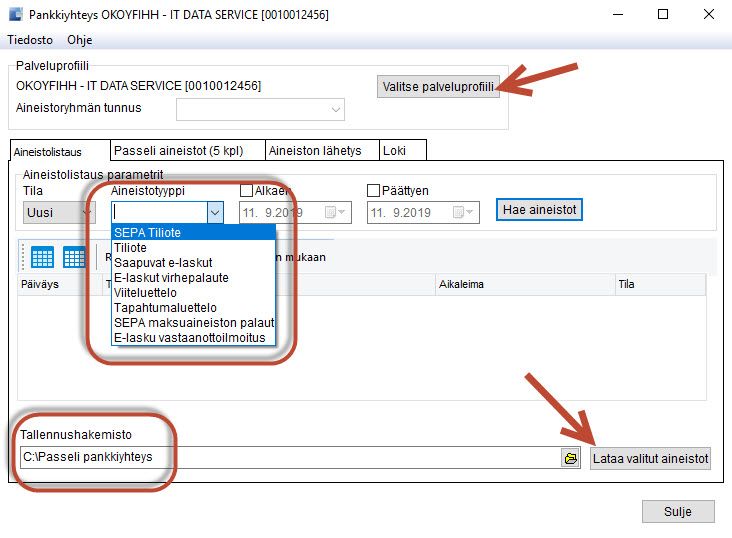
Yleisin virhe noudossa on "Authorization failed" ,joka ilmenee Pankkiyhteys- toiminnon "Loki"
välilehdellä
-Syy tähän on aina se että sinulla ei ole WS sopimuksen mukaan oikeuksia tähän aineistoon
-Input string error , Tarkistettava kellonaika.

Pysy kärryillä!
Klikkaa artikkelin oikeasta yläkulmasta kolmea pistettä ja "Tilaa". Näin saat ilmoitukset suoraan postilaatikkoosi, kun artikkeliin tulee jotain uutta. Valitse oikealta asetusvalikosta tilaa, niin pysyt mukana!
Visma Amplio Oy
PL 20
00047 VISMA
Copyright © 2019 Visma.com. All rights reserved.